Win10任务栏颜色如何修改?win10更改任务栏颜色的设置方法!
时间:2017-04-10 09:51 来源:www.wb321.com 作者:浏览:次
在大家使用的Windows 10系统中,任务栏的颜色不是蓝色就是黑色,许都用户都觉得不好看,该怎么修改?在本文中就由【win10之家】小编给大家分享下设置方法。
步骤:
1、按下【win+I】组合键打开windows 设置界面;
2、【windows 设置】界面中我们点击【个性化】按钮;
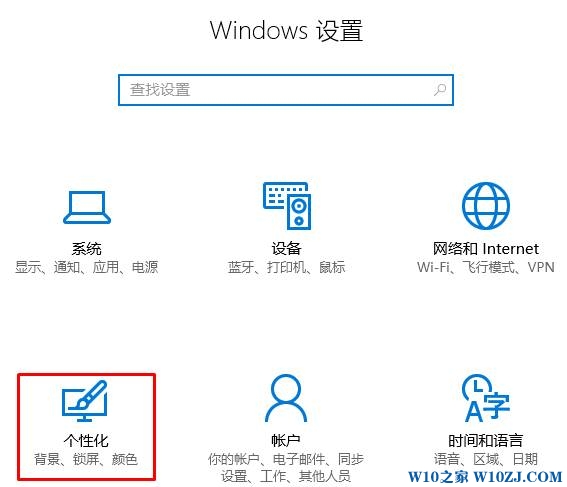
3、在左侧点击【颜色】,在右侧选择任务栏需要设置的颜色;
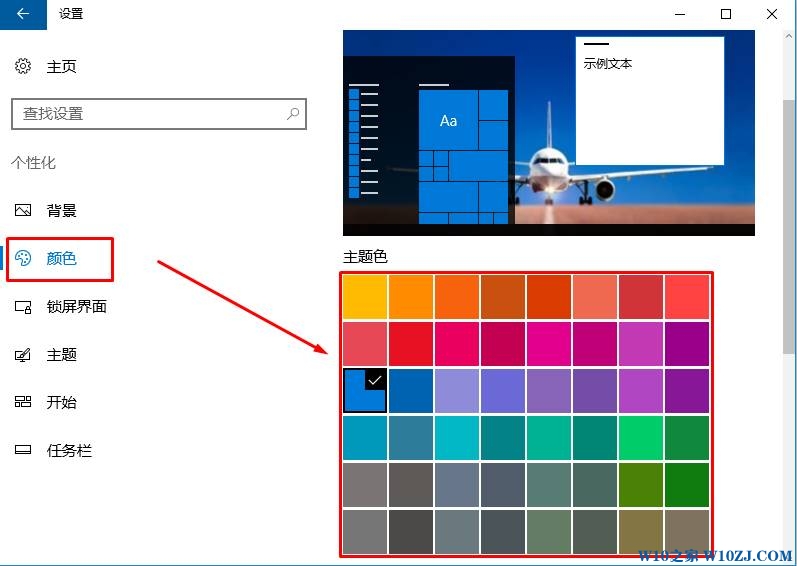
4、然后移动到下面,将【显示“开始”菜单、任务栏和操作中心的颜色】的开关打开即可。
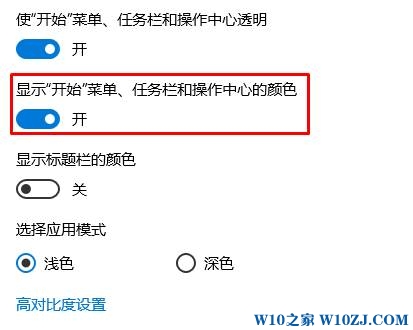
设置完成后我们就可以马上看到效果,是不是很赞呢!
步骤:
1、按下【win+I】组合键打开windows 设置界面;
2、【windows 设置】界面中我们点击【个性化】按钮;
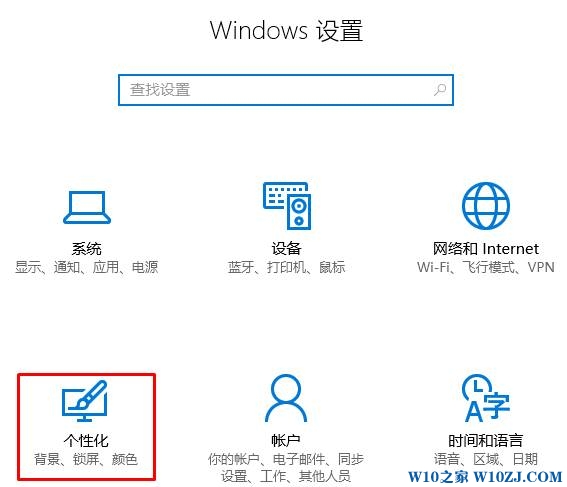
3、在左侧点击【颜色】,在右侧选择任务栏需要设置的颜色;
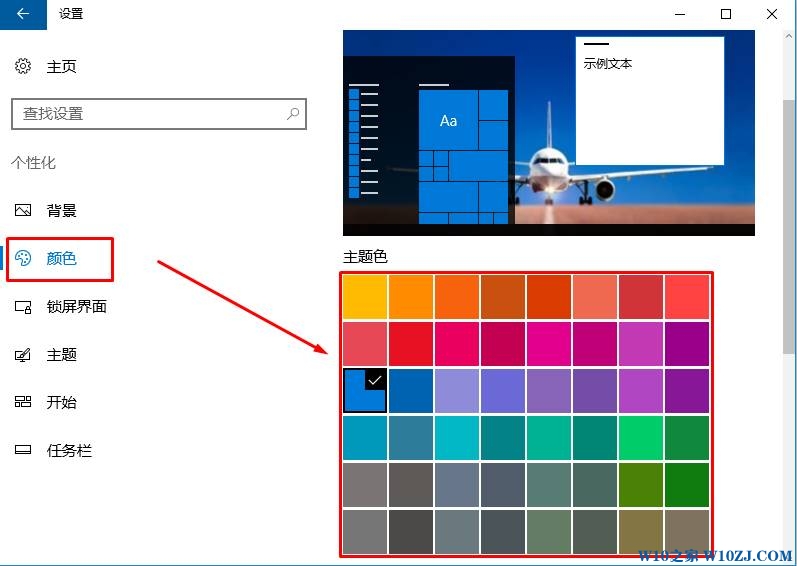
4、然后移动到下面,将【显示“开始”菜单、任务栏和操作中心的颜色】的开关打开即可。
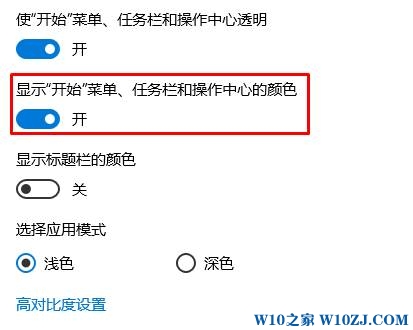
设置完成后我们就可以马上看到效果,是不是很赞呢!
相关推荐:
推荐教程
Win10教程
Win10系统安装教程
Win10系统下载排行
